Cuando se hace referencia a las listas IPTV, es obligado hablar de Kodi. Esta popular aplicación actúa como un centro multimedia para poder explotar contenido de manera local o en streaming de diferentes plataformas como Netflix o HBO Max, e incluso poder tener listas con canales de TDT.
Entre sus características destaca sobre todo por ser una aplicación multiplataforma y que está disponible para prácticamente cualquier dispositivo, pero también por su personalización. En este artículo te explicamos cómo vas a poder cambiar el aspecto de Kodi a través de complementos para que se adapte a tus gustos personales.
Cambiar la skin de Kodi es posible en pocos pasos
Kodi en su versión estándar y nada más descargarlo tiene pocas funciones, y es por ello que se le debe dar mucha importancia a los addons o complementos que desarrollan otras personas para esta aplicación. Gracias a estos cambiar el diseño de Kodi se puede hacer de una forma muy sencilla para dejar atrás la interfaz Estuary que es la que llega por defecto.
Para hacer este cambio lo primero de todo es acceder a Kodi, y pulsar en Ajustes en el icono de rueda dentada que se encuentra en la esquina superior derecha de la pantalla.
Entre las opciones que aparecen en la pantalla de ajustes, se va a tener que pulsar en Interfaz y en el nuevo menú que se abre se pulsará en Skin. Por defecto en la pantalla emergente que se abre verás la lista de interfaces que tienes descargadas, y en el caso de que no hayas hecho cambios antes verás que está la predeterminada.
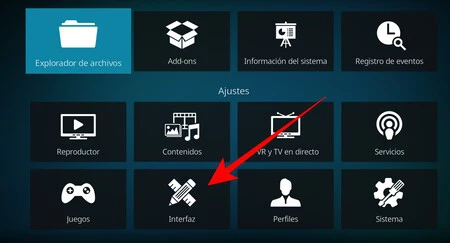

Para poder tener acceso a otras skins, hay posibilidad de descargarlas a través de fuentes externas, pero en este caso para poder simplificarlo nos vamos a centrar en las que se obtienen de manera interna sin salir de Kodi, pulsando en Conseguir más para iniciar el proceso de descarga e instalación de la skin.
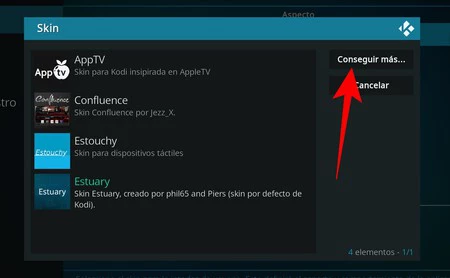
En la lista aparecen varias decenas de skins que hay disponibles, y sobre aquella que te llame más la atención vas a tener que pulsar para que se comience a descargar e instalar dentro de Kodi. Se va a mostrar una previsualización del cambio y podrás revertirlo o mantenerlo.
Para poder hacer cambios en la skin e incluso personalizarla, también vas a poder acceder a los ajustes y en el lateral seleccionar Mis addons. Seguidamente selecciona la opción Aspecto para filtrar aquellos que están relacionados con al skin, y en las opciones que se abren pulsa en Skin. Aquí vas a poder ver todos los que has instalado para cambiarlos fácilmente o actualizarlos.
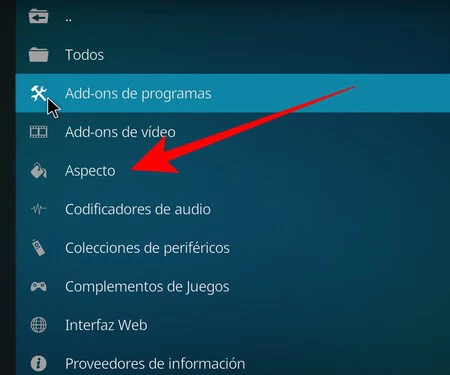
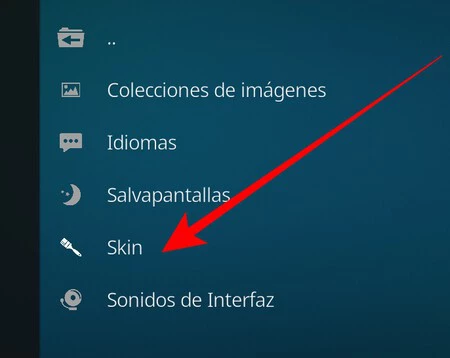
Los aspectos más interesantes para Kodi
Como habrás podido ver, la lista de complementos visuales es realmente amplia pero de manera personal nos quedamos con alguna de las skins que te dejo a continuación.
AppTV
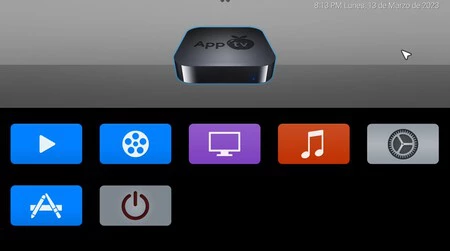
En el caso de que seas un fan absoluto de Apple y del Apple TV, esta skin está diseñada para ti. La pantalla de inicio muestra los característicos iconos de tvOS para acceder a los addons de una manera rápida. Además, se puede personalizar con muchas más referencias al sistema operativo de Apple.
Confluence

Con un diseño realmente minimalista, esta skin agrupa las diferentes opciones de contenidos en una barra central que está pensada para ser usada en una pantalla táctil. Esto se debe a que al desplazar la barra se van a acceder a más funciones.
Aeon Tajo

Como en el caso anterior, esta skin cuenta con un diseño minimalista y que está pensada para dispositivos táctiles o televisiones con Android TV. Esto se debe a que en la parte central cuenta con una barra en la que se encuentran las diferentes opciones disponibles pasando de derecha a izquierda.
Pelucid
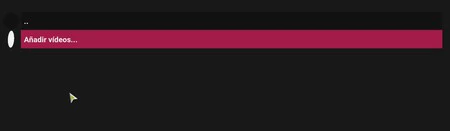
Si quieres sencillez, esta es la skin que estás buscando, ya que es realmente fácil de usar y no te va a marear con muchos menús superamplios. Es cierto es que requiere cierta configuración, puesto que la skin no está pensada para usar los addons de terceros como listas IPTV limitándose al contenido local, pero puede merecer la pena.
Unity
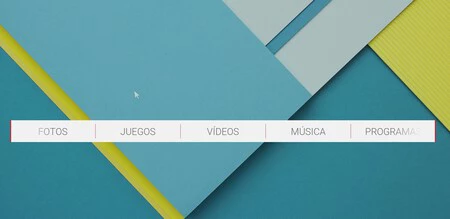
En este caso la skin de Unity destaca por ser realmente colorida y contar con un menú principal muy completo. Además de acceder a los contenidos que se almacenan de manera local, también cuenta de manera predeterminada con la opción de acceder a los addons que tengas instalados. Esto hace que sea realmente recomendable instalarla.
En Genbeta | Kodi 20 'Nexus' es de lo mejor que puedes instalar en tu PC: siete trucos para exprimirlo a tope





